Jaký editor obrázků používáte? Photoshop? Malovat? Nebo malovat 3D? Pro nezkušené v úpravě fotografií nebo pro ty, kteří nemají příliš mnoho požadavků na úpravu obrázků, může být Malování dobrou volbou. Malování je vestavěný nástroj pro úpravu fotografií systému Microsoft Windows a je zcela zdarma s různými funkcemi. Ve srovnání s nástroji, jako je Photoshop, profesionální editor obrázků, Microsoft Paint dělá méně věcí, ale je mnohem jednodušší na ovládání. Zejména když chcete vytvořit průhledná pozadí, například když chcete vytvořit svá loga s určitou ikonou na obrázku nebo navrhnout speciální nálepku pro chatování na sociálních sítích, můžete přejít na Malování a vytvořit průhledné pozadí. Tento článek vám to ukáže jak zprůhlednit pozadí v programu Malování.
Část 1. Jak udělat pozadí obrázku průhledné v Malování
Malování je uživatelsky přívětivý grafický editor zabudovaný v operačním systému Microsoft Windows a není nutné jej stahovat ze softwarového obchodu. Dokáže uspokojit základní potřeby při úpravách obrázků, jako je změna velikosti, oříznutí, otáčení obrázků a dokonce i navrhování nových kreseb. Někdy uživatelé zvolí Malování k vytvoření průhledného pozadí, protože obrázky s průhledným pozadím lze naskládat na jiné obrázky. Tato část vám ukáže, jak pomocí Malování získat obrázek s průhledným pozadím.
Krok 1Otevřete Malování v počítači.
lis Win + S na klávesnici otevřete vyhledávací pole a zadejte malovat, pak můžete vidět Malovat aplikace z výsledků. Pak klikněte Malovat otevřít.
Krok 2Načtěte obrázek do Malování.
Klikněte Soubor v levém horním rohu obrazovky a poté vyberte Otevřeno. Ve vyskakovacím okně si můžete vybrat požadovaný obrázek z galerie, klikněte Otevřenoa obrázek lze načíst do programu Malování.
Krok 3Obkreslete požadovaný obrázek.
Klikněte na Vybrat tlačítko a zaškrtněte Přehledný výběr volba. A pak si vyberte Volný výběr na stejném seznamu.
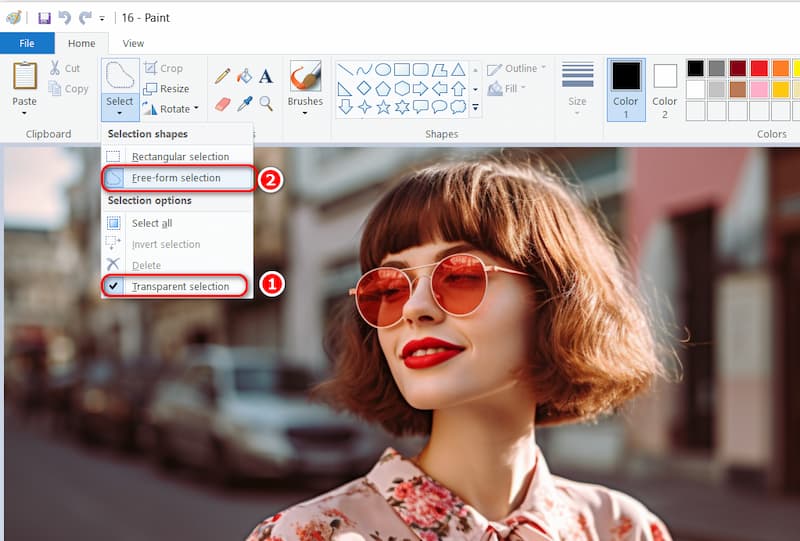
Podržením a pohybem levého tlačítka myši obkreslete oblast popředí, abyste zachovali požadovaný obrázek. Zbytek části mimo sledovanou oblast se ukáže jako průhledné pozadí.
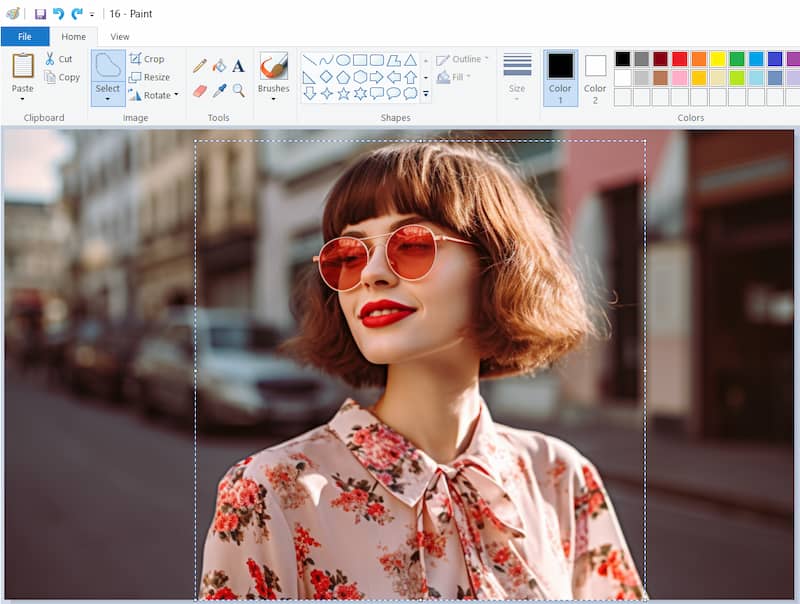
Krok 4Získejte obrázek s průhledným pozadím.
Uvolněte myš a stiskněte Střih, můžete odstranit vybrané popředí z původního obrázku, poté otevřít nový obrázek v Malování a vložit oblast popředí na správné místo.
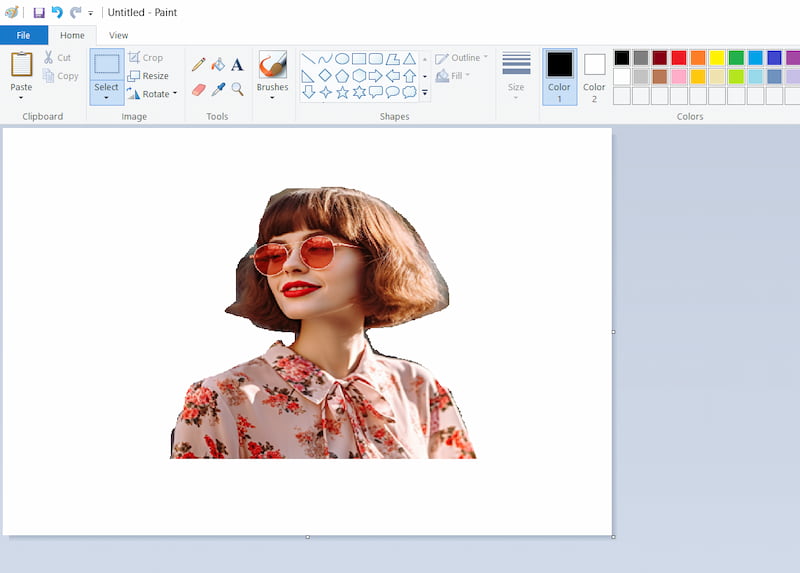
Průhledné pozadí lze vytvořit v programu Malování podle výše uvedených kroků. Můžete také aby pozadí obrázku bílé v Malování otevřením nového obrázku v Malování s bílou vrstvou v kroku 4. Někdy uživatelé také vytvářejí průhledné pozadí v Malování 3D, další bezplatné aplikaci ve Windows. Rozhraní Malování 3D je podobné Malování, ale s profesionálnějšími funkcemi. Můžete si vybrat jeden podle svých potřeb.
Malování není vždy nejlepší volbou, protože vyžaduje, aby uživatelé obkreslili obraz ručně. Pokud má požadovaný obrázek složitý obrys, nemusí se mu podařit získat přesný obrázek s průhledným pozadím. Uživatelé by měli výřez upřesnit a je to časově náročné. Jako alternativa se doporučuje AVAide Background Eraser, protože má funkci automatické identifikace.
Část 2. Nejlepší alternativa k malování, aby bylo pozadí průhledné
AVAide Guma na pozadí, online editor obrázků, má také funkci vytváření průhledných pozadí. Ve srovnání s Malováním je AVAide Background Eraser lepší ve své pozoruhodné technologii. Nemusíte obkreslovat obraz a ručně mazat nechtěné oblasti snímků. Pouze načtením nebo přetažením obrázku do nástroje může tento editor fotografií automaticky identifikovat hlavní ikonu a během několika sekund můžete získat průhledný obrázek na pozadí. Kromě toho ji nemusíte stahovat do počítače. Je pozoruhodné, že je zdarma a za export jejich nových obrázků nemusíte platit žádné účty. Níže jsou uvedeny některé funkce nástroje AVAide Background Eraser.
Pouze pomocí čtyř kroků mohou uživatelé vytvořit průhledné pozadí AVAide Background Eraser.
Krok 1Zadejte webovou stránku AVAide Guma na pozadí.
Krok 2Načtěte nebo přímo přetáhněte obrázek ze souborů Vyberte fotografii.
Krok 3Po načtení obrázku bude pozadí obrázku automaticky odstraněno.
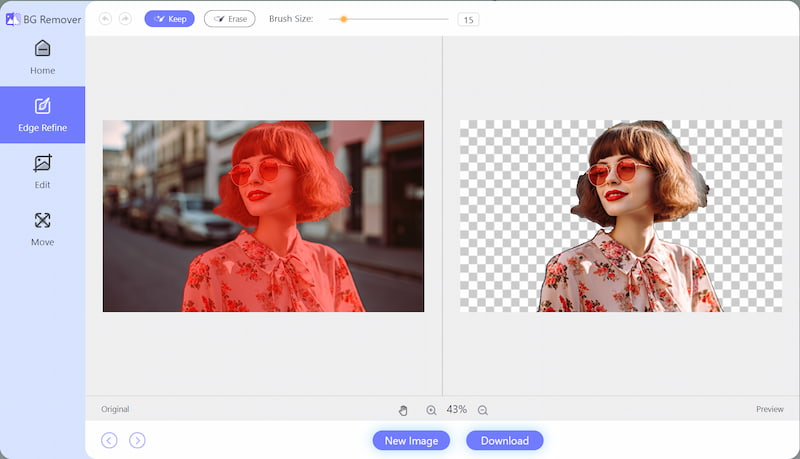
Krok 4Klikněte Stažení, pak můžete získat nový obrázek s průhledným pozadím.
Pomocí výše uvedených čtyř kroků můžete zprůhlednit obrázek PNG v AVAide Background Eraser snadno. Zejména pokud nejste ochotni strávit mnoho času obkreslováním obrazu, může být tento nástroj vždy vaší první volbou kvůli jeho pokročilé technologii a rychlé rychlosti převodu.
Často kladené otázky o zprůhlednění pozadí obrázku
1. Jak zkontrolujete, zda je pozadí obrázku průhledné?
Nejjednodušším a nejméně technickým způsobem kontroly je přetažení na plochu. Pokud přes něj vidíte plochu, je průhledná. Pokud je v bílém čtverci, není.
2. Jaký formát mám použít k uložení průhledného obrázku?
Formáty GIF a PNG podporují průhlednost. Pokud potřebujete nějakou úroveň průhlednosti v obrázku, musíte použít GIF nebo PNG.
3. Jak mohu extrahovat svůj podpis z obrázku online?
K extrahování podpisu z obrázku můžete použít online editor obrázků. Znamená to také vytvoření průhledného pozadí obrázku. Zde se doporučuje AVAide Background Eraser, po přihlášení na web mohou uživatelé bez jakýchkoli nákladů vytvářet nové obrázky s průhledným pozadím.
Tento článek ukazuje tři kroky, jak na to vytvořit průhledné pozadí v programu Malování,: načtení obrázku do Malování, obkreslování kolem obrázku a vložení obrázku s průhledným pozadím. Kromě toho, pokud hledáte editor fotografií bez jakéhokoli ručního ovládání, AVAide Background Eraser může být vaší první volbou díky své výkonné pokročilé technologii. Doufám, že vám tento tutoriál bude hodně užitečný!

Používá AI a technologii automatického odstraňování pozadí k zachycení složitých pozadí z JPG, JPEG, PNG a GIF.
VYZKOUŠET



